Excelで双方向ヒストグラムチャートを簡単に作成
Kutools for Excel
300以上の機能でExcelを強化
強力な機能
双方向ヒストグラムチャートは、水平軸に沿って上下の2組のデータを比較するために使用できます。以下のスクリーンショットに示すように、2人の営業担当者の月次売上表がある場合、双方向ヒストグラムチャートを使用してこれらの2人の営業担当者の月次売上を視覚的に比較できます。
Excelで双方向棒グラフを作成する方法を知っているかもしれませんが、双方向ヒストグラムチャートの場合はどうでしょうか?ここで、Kutools for Excelの「双方向ヒストグラムチャート」機能を使用すると、数回のクリックだけで双方向ヒストグラムチャートを簡単に作成できます。

Excelで双方向ヒストグラムチャートを作成
チャートで比較したい2組のデータを準備し、次の手順に従ってExcelで双方向ヒストグラムチャートを作成します。

1. 「Kutools」>「チャート」>「差分比較」>「双方向ヒストグラムチャート」をクリックします。

2. 「双方向ヒストグラムチャート」ダイアログボックスで、次の操作を行います。
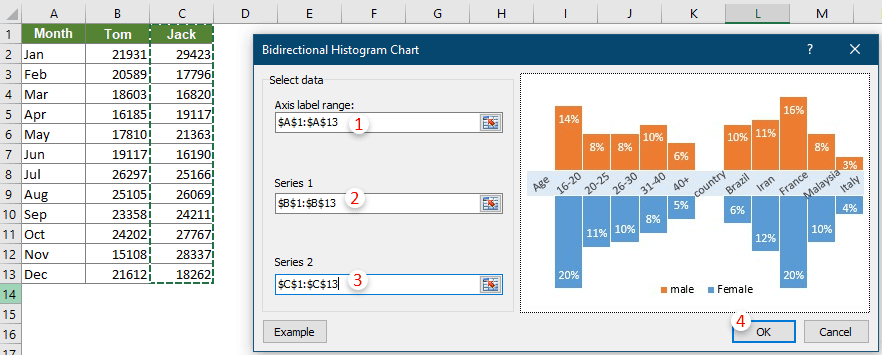
注釈: 「例」ボタンをクリックして、この機能のサンプルワークブックを開きます。
3. 次に、「Kutools for Excel」ダイアログボックスがポップアップ表示されるので、「はい」をクリックして続行します。
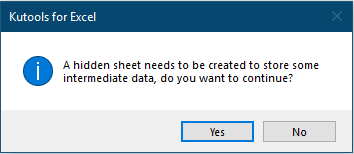
以下に示すスクリーンショットのように、双方向ヒストグラムチャートが作成されました。
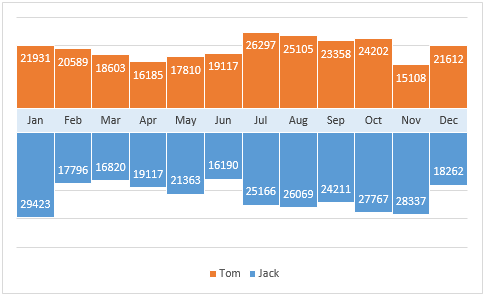
注釈: この機能は、Excel 2010およびそれ以前のバージョンでは動作しません。
おすすめの生産性ツール
Office Tab: Microsoft Officeで便利なタブを使用できます。Chrome、Firefox、そして新しいEdgeブラウザのように、複数のドキュメントをタブで簡単に切り替えられます — もう散らかったウィンドウに悩まされることはありません。さらに詳しく...
Kutools for Outlook: Kutools for Outlookは、Microsoft Outlook 2010–2024(およびそれ以降のバージョン)とMicrosoft 365に対応し、100以上の強力な機能を提供します。これにより、メール管理を簡素化し、生産性を向上させます。さらに詳しく...
Kutools for Excel
Kutools for Excelは、Excel 2010 – 2024およびMicrosoft 365での作業を効率化するための300以上の高度な機能を提供します。上記の機能は、含まれている多数の時間節約ツールの1つに過ぎません。

